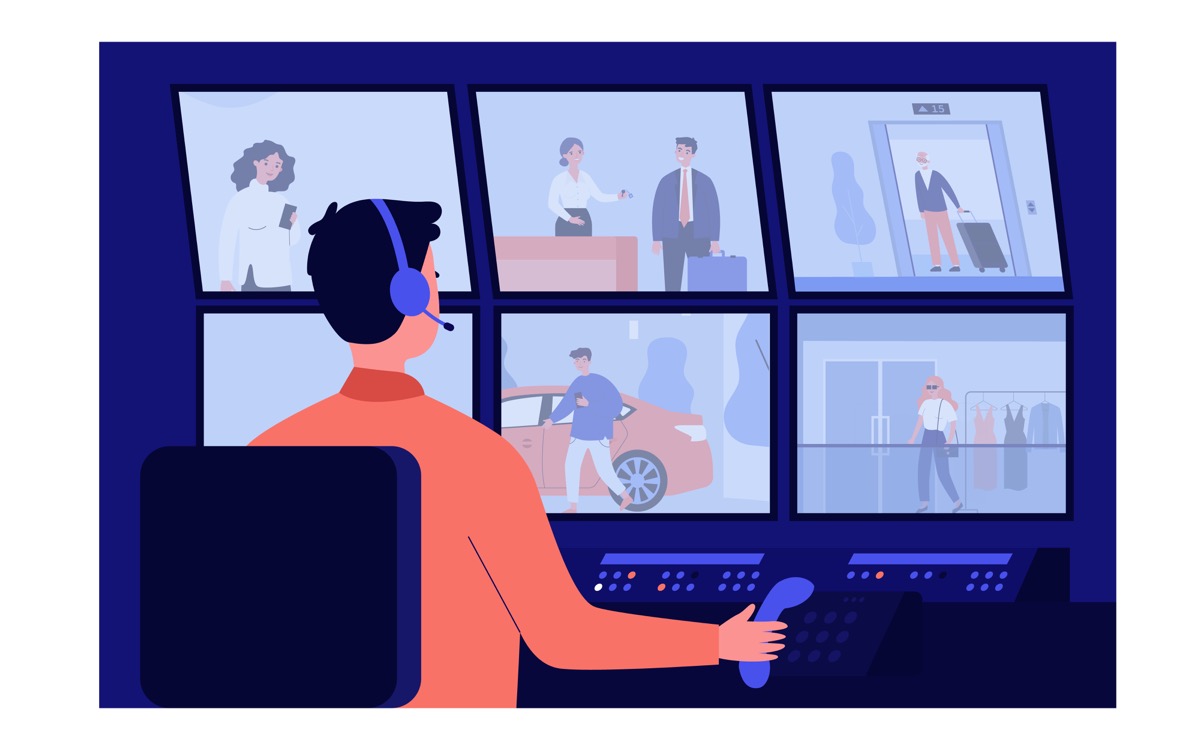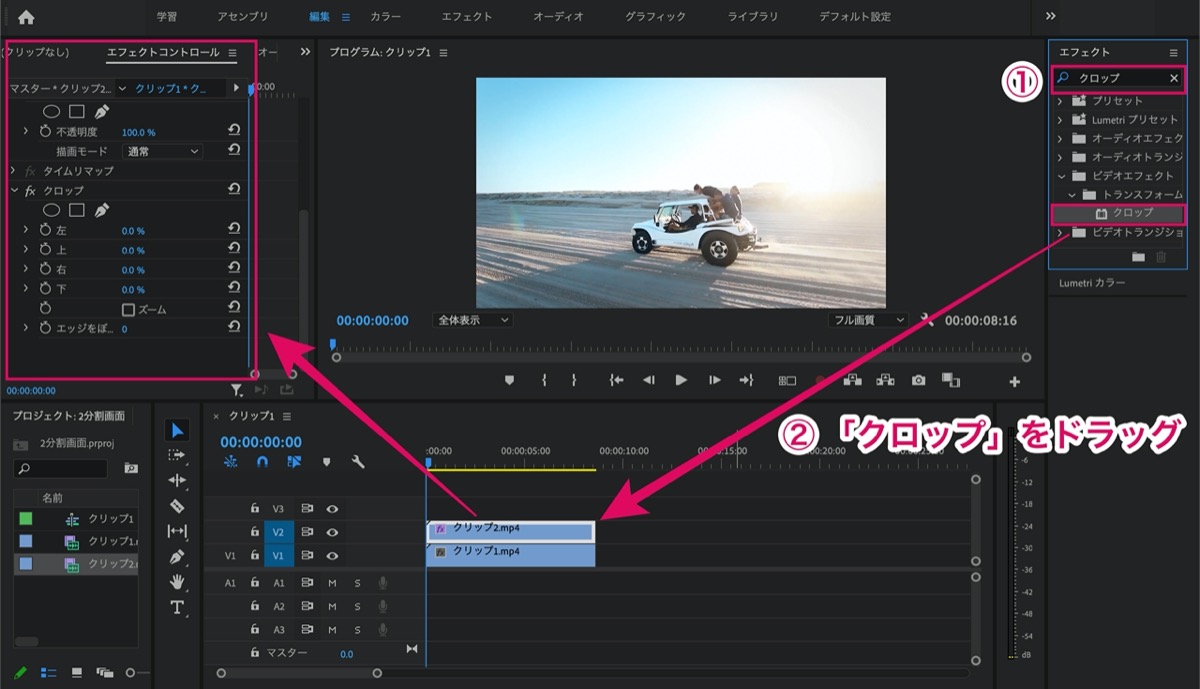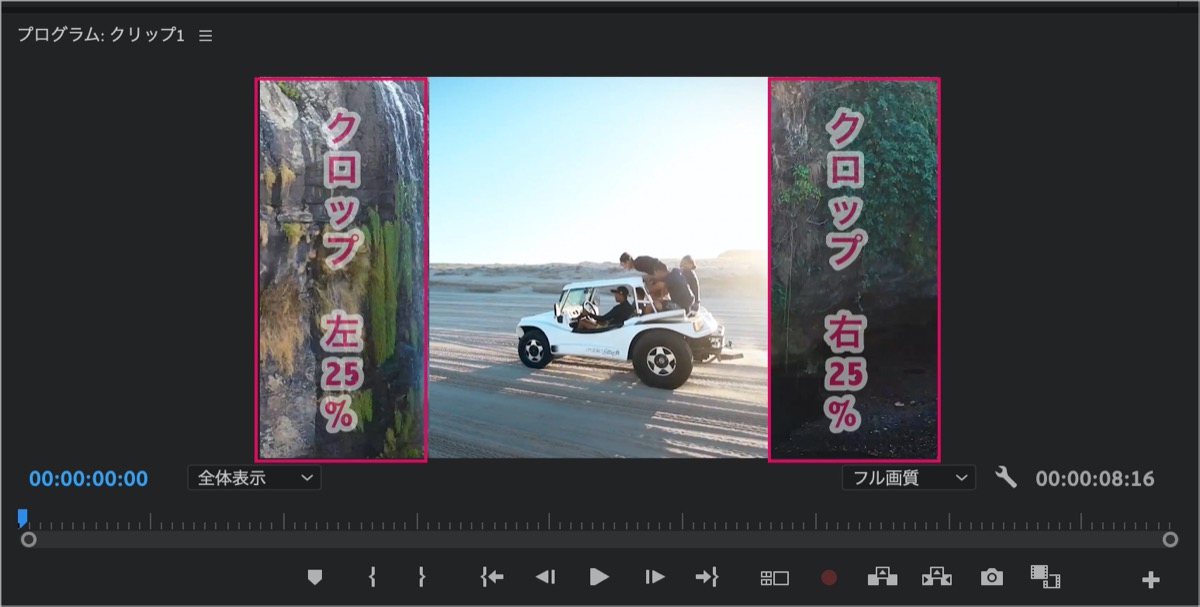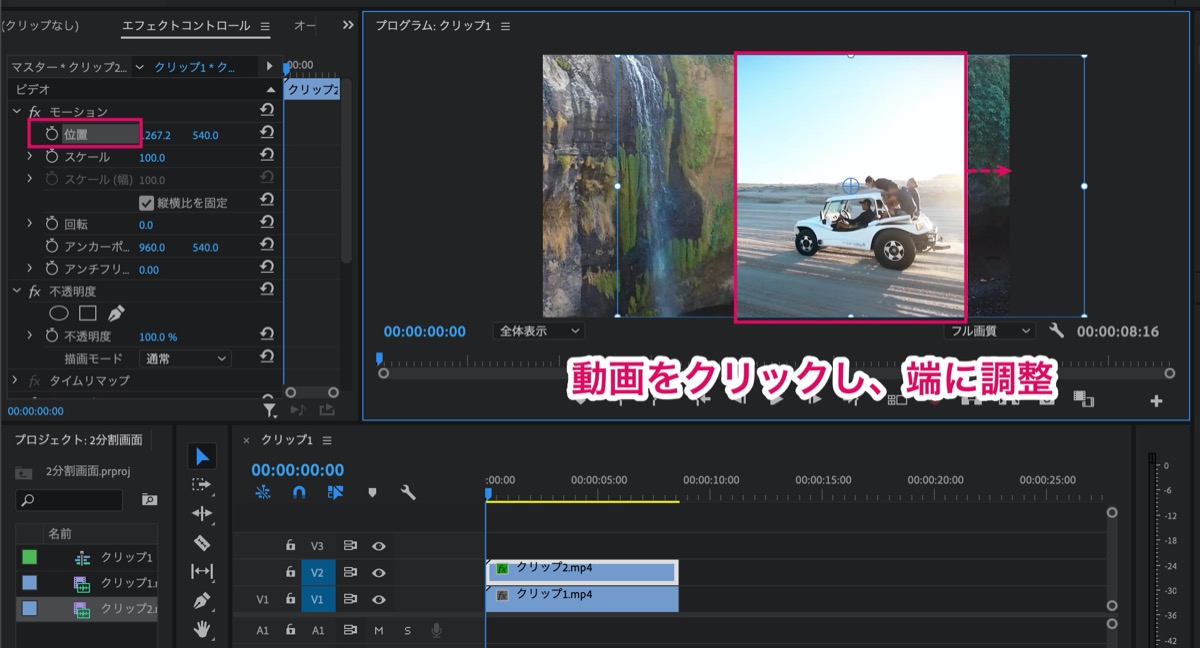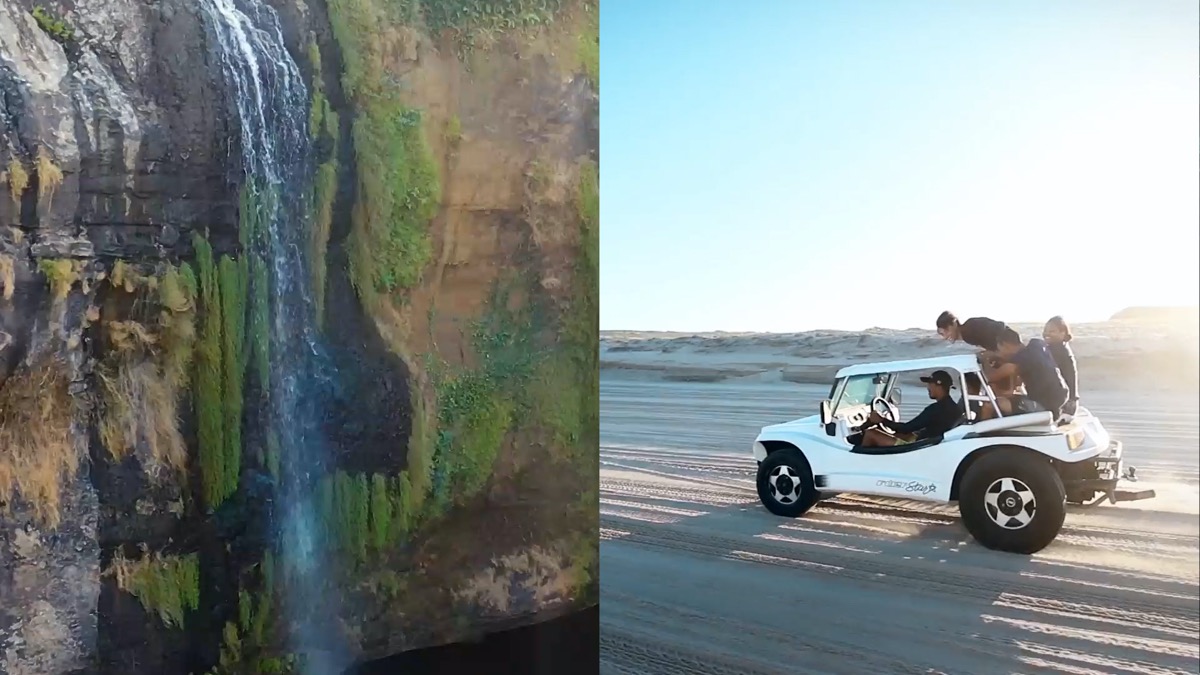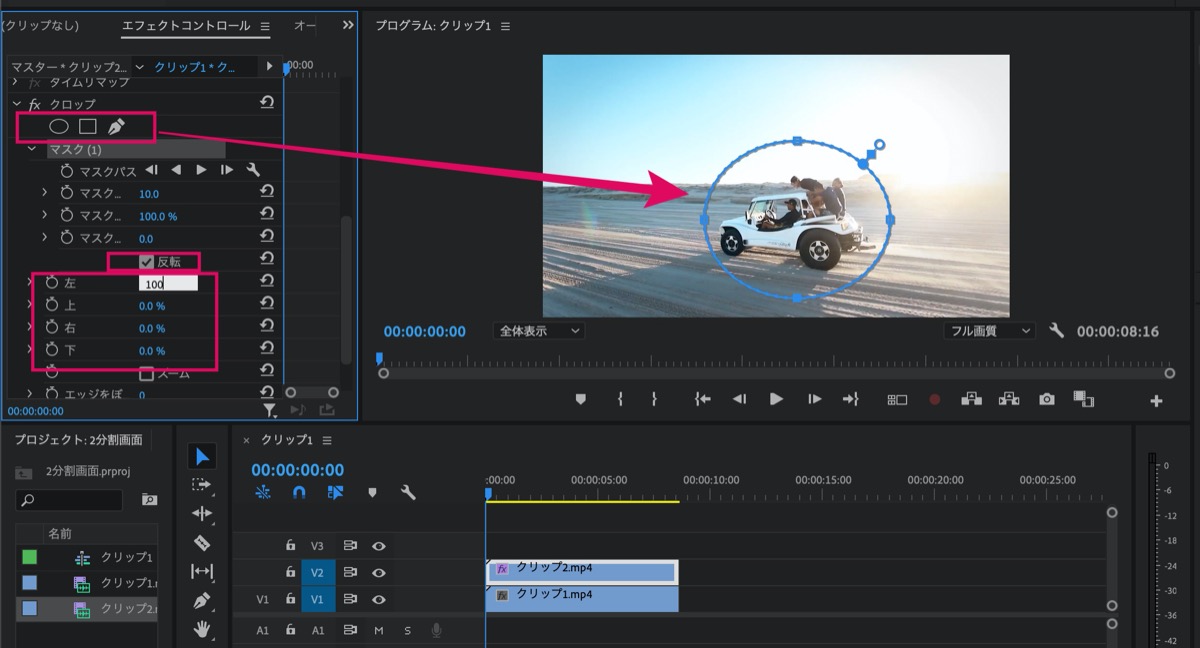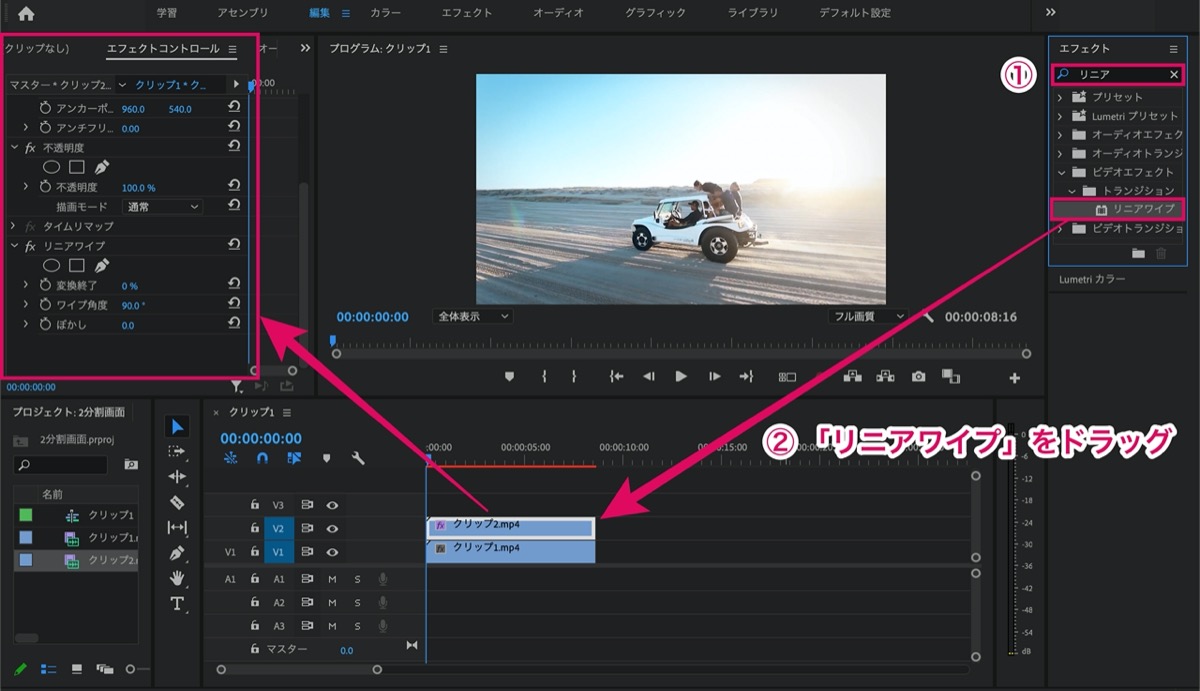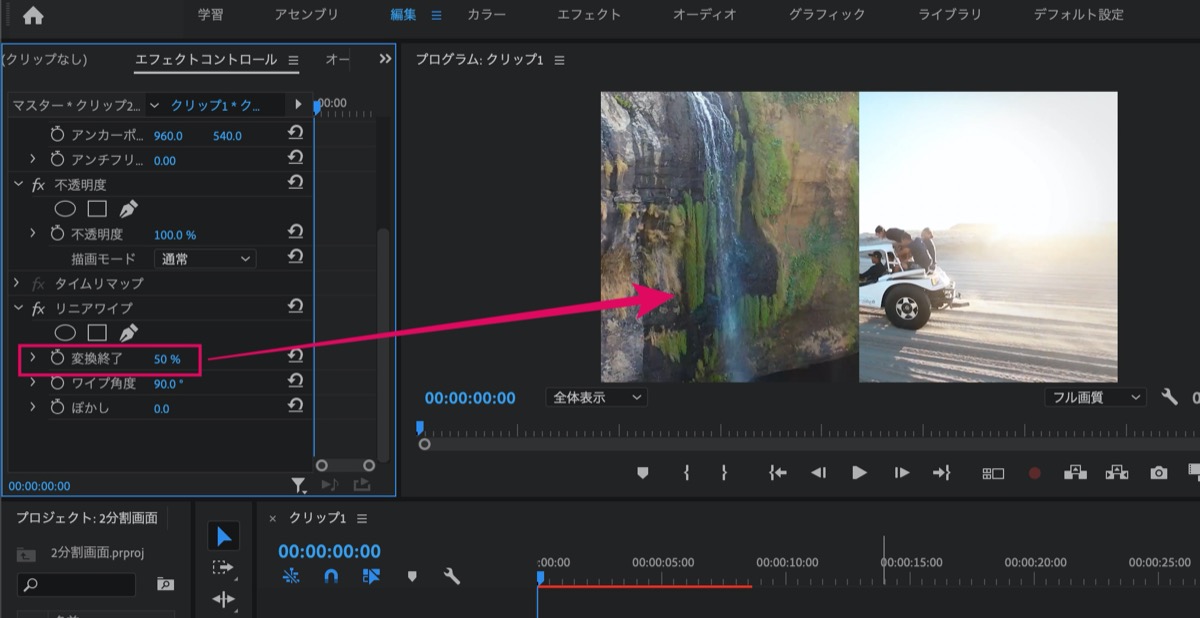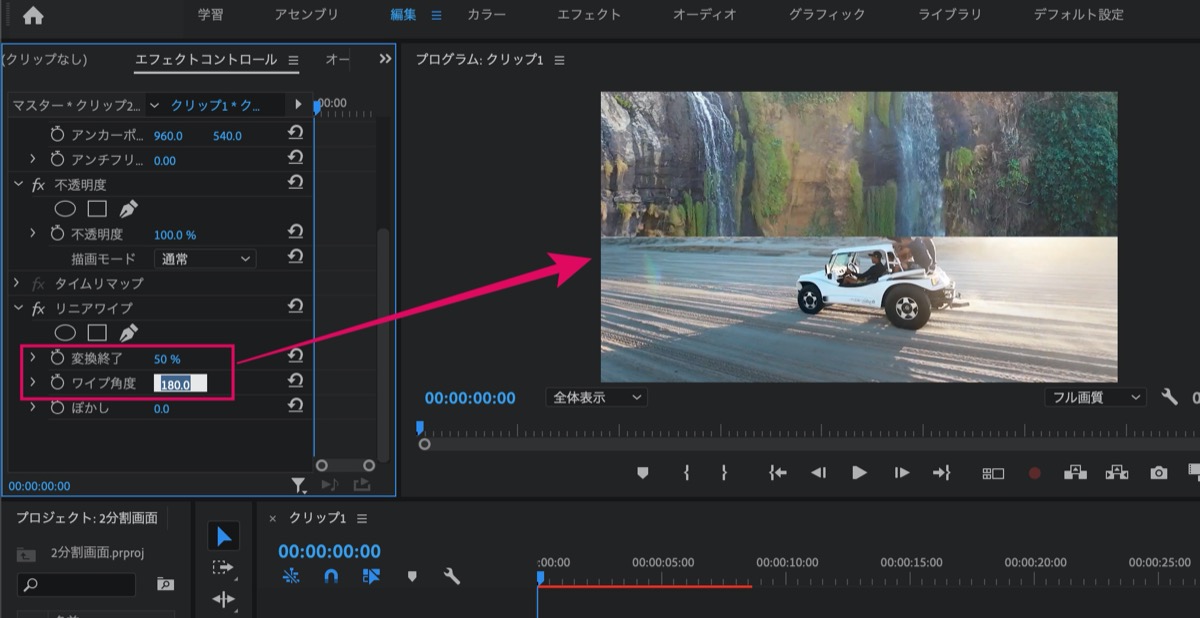【画面分割】Premiere Proで画面を『2分割』させる方法
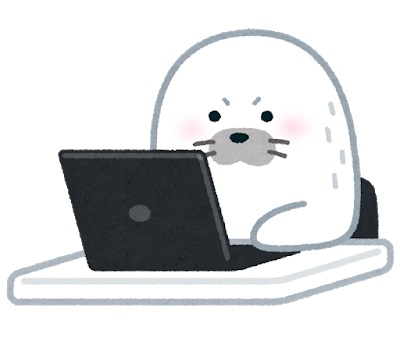
画面を2分割にしたい人「Premiere Proで画面を『2分割』にさせる方法について教えて欲しいです…。」
このような質問にお答えします。
〜今回のひとこと〜
画面分割させることで一度に複数の情報をキャッチできる
こんにちは YASUです。
今回は画面を2分割にさせる方法について2パターンご紹介していきます。
完成図はこんな感じです。
分割方法は2パターン
Premiere Proでは画面を分割させる方法が2つあります。
どちらもエフェクトを使いますが、自分がやりやすい方法で分割させればOK。
ということで、、、

今回のテーマは「Premiere Pro:画面を2分割にさせる方法(2パターン)」
本記事の内容
- 【Premiere Pro】画面を2分割にさせる方法【クロップ編】
- 【Premiere Pro】画面を2分割にさせる方法【リニアワイプ編】
やり方はシンプルで簡単(=゚ω゚)ノ
【Premiere Pro】画面を2分割にさせる方法【クロップ編】

ここでは「クロップ」エフェクトを使った分割方法についてご紹介していきます。
流れとしてはこんな感じです。
1, エフェクトの検索枠で「クロップ」と検索。
↓
2, クロップ を分割させる動画にドラッグ(入れる)。
↓
3, クロップの左右のサイズを設定
↓
4, 画面の 位置 を調整
↓
5, 完成
動画でも手順を載せておくので参考にどうぞ。
下記からは画像を使って解説していきます。
「クロップ」機能の追加
エフェクトの検索枠に「クロップ」と検索し、クリップの中に クロップ をドラッグして入れます。
あとは「エフェクトコントロール」からサイズの設定をするだけです。
クロップのサイズ設定
今回は動画の真ん中の部分を残したいので、左右のサイズを変更していきます。
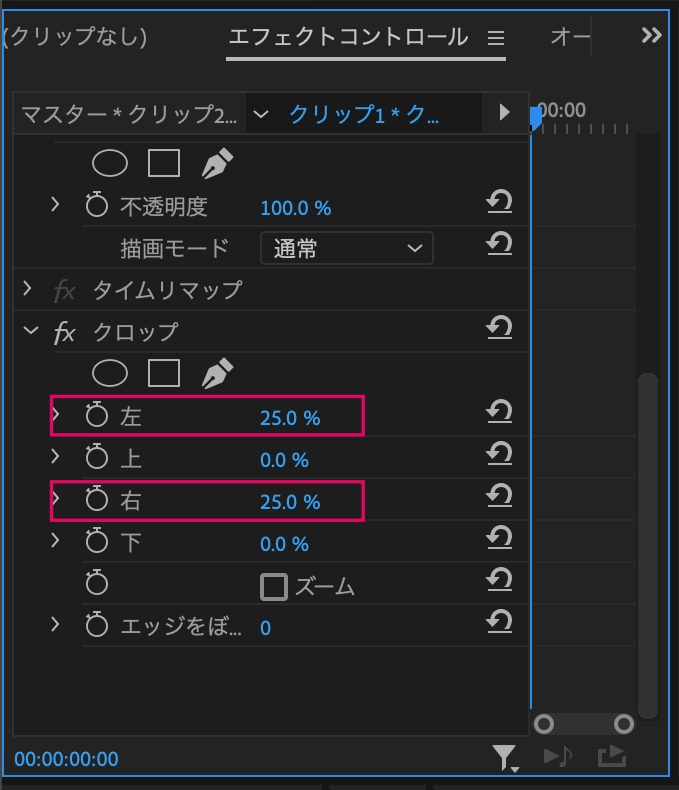
クロップに以下の項目の数値を設定します。
・左:25.0%
・右:25.0%
すると、このように左右の画面がクロップされます。
これで、動画の真ん中の部分だけを表示させることができました。
クロップの設定が完了したら最後にクリップの「位置」を調整していきます。
「位置」調整
位置 を選択 → モニターの方で分割した画面の位置を調整します。
すると画面が2つに分割されます。
もう一つのクリップも同じやり方で、クロップのサイズを調整するだけです。
以上です。
おまけ:好きな形に画面を分割させたい場合
クロップの ○ □ 🖋 ツールを使うことで、好きな形に画面を分割させることもできます。
補足:その際、上下左右のいずれかの数値を「100」にしておきましょう。
※ 100にしておかないと、分割されない。
最後に 反転 にチェックを入れると、もう一つの動画と反転させることもできます。
ちなみに反転させるとこんな感じ…↓
自由な形に分割させることができるので試してみてください。
【Premiere Pro】画面を2分割にさせる方法【リニアワイプ編】
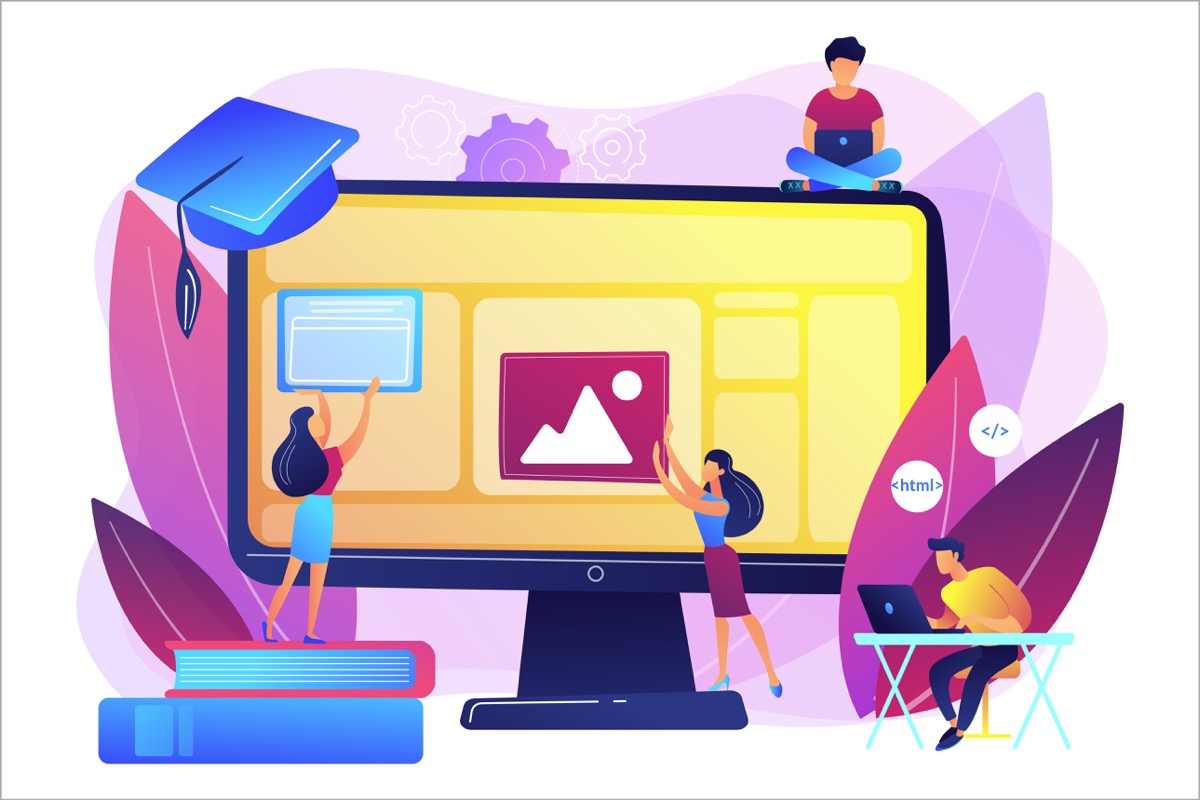
ここでは「リニアワイプ」エフェクトを使った分割方法についてご紹介していきます。
流れとしてはこんな感じです。
1, エフェクトの検索枠で「リニア」と検索。
↓
2, リニアワイプ を分割させる動画にドラッグ(入れる)
↓
3, リニアワイプの 変換終了 と ワイプ角度 の設定。
↓
4, 完成
動画でも手順を載せておくので参考にどうぞ。
下記では画像を使って解説しています。
「リニアワイプ」機能の追加
エフェクトの検索枠に「リニア」と検索し、クリップの中に リニアワイプ をドラッグして入れます。
※ クリップはどちらでもOK。
あとは「エフェクトコントロール」の リニアワイプ から設定をするだけです。
リニアワイプの設定
設定は下記の項目の数値を設定するだけです。
・変換終了:50%
以上です。
たったこれだけで、2分割にすることができます。
補足:クロップと違い、モーションの 位置 ・ スケール の調整をしても、見せたい部分だけを上手く表示させることができないので注意。
※ 1920×1080 (16:9)
画面を横に2分割させる方法
以下の項目を設定すると画面を横に2分割させることができます。
・変換終了:50%
・ワイプ角度:180°
以上です。
縦に2分割させるときは、角度を「90°」にするだけです。
自分のやりやすい方でやればいい
ということで今回は以上です。
最後にまとめておきます。
画面を2分割させる方法
- 方法①:「クロップ」を使う
- 方法②:「リニアワイプ」を使う
実際にやってみると簡単なので、自分のやりやすい方で作ってみてください。
おわり。
当ブログではサイト運営に役立つ便利機能やHOW TOをご紹介中(^_^)v
Twitterもやってるので「フォロー」または「いいね」していただけると励みになりますm(_ _)m
☞ yasu_shigemoto
【秒速編集】Premiere Proのおすすめのショートカット【25選】
今回はビデオ編集ソフト、Premiere Proのおすすめのショートカットキーをご紹介します。Premiere Proではたくさんのショートカット機能があり、自分で自由にカスタムすることもできるので、
【比較】Filmora9とPremiere Proのレビュー(感想)
今回は動画編集ソフトの『Filmora9』と『Premiere Pro』の比較、レビュー(感想)記事です。僕はどっちも使ってますが、結論を言うと両方おすすめです。現在どちらのソフトを使うか検討中の方は
人気記事 【全公開】ブログの立ち上げ方法/サイト作成完全マニュアル【無料】